win7升级win10后无线网卡无法正常工作怎么办
发布时间:2017-08-02 16:27:00 浏览数: 小编:jiwei
win7升级win10后无线网卡无法正常工作怎么办?一些用户反应从 win7升级到win10 系统后,遇到了usb无线网卡无法正常工作的问题,为此小编上网查找了资料,下面教大家如何解决。
相关推荐:
系统之家win10系统初始化网卡信息失败该怎么办
Win10系统中的network setup service无法启动该怎么办
1.在“此电脑”上用鼠标右键,选择“管理”
2.在打开的计算机管理界面中点击“设备管理器——网络适配器”。
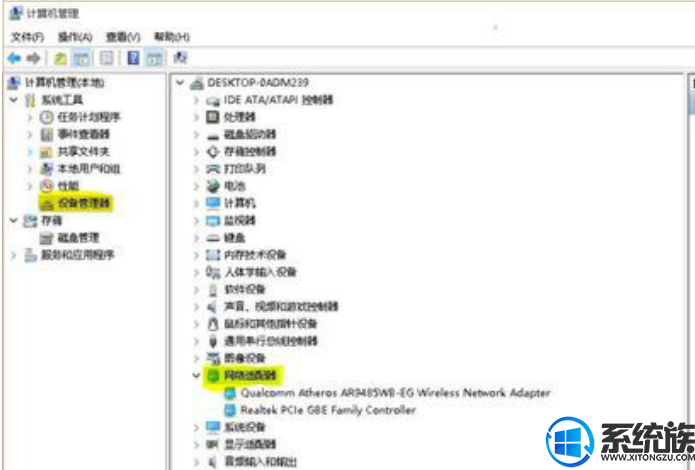
3.右键不想使用的“无线网卡”,选择禁用就可以了。
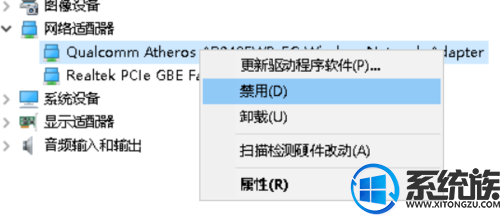
注意:如果驱动安装成功,无线网卡也没问题,还不能正常使用的话,那么请确认网卡是不是被“禁用”了。
以上就是关于win7升级win10后无线网卡无法正常工作的详细解决方法了,有遇到这个问题的朋友可以参照小编的方法进行操作,更多关于win10系统技巧,请大家关注系统族!
相关推荐:
系统之家win10系统初始化网卡信息失败该怎么办
Win10系统中的network setup service无法启动该怎么办
1.在“此电脑”上用鼠标右键,选择“管理”
2.在打开的计算机管理界面中点击“设备管理器——网络适配器”。
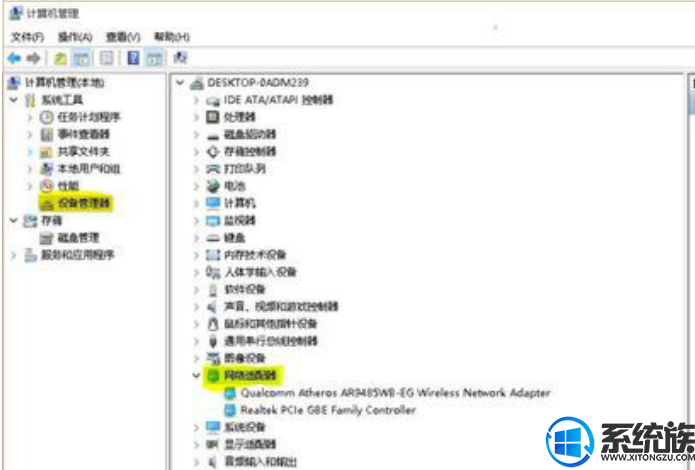
3.右键不想使用的“无线网卡”,选择禁用就可以了。
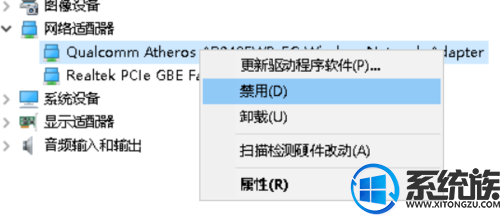
注意:如果驱动安装成功,无线网卡也没问题,还不能正常使用的话,那么请确认网卡是不是被“禁用”了。
以上就是关于win7升级win10后无线网卡无法正常工作的详细解决方法了,有遇到这个问题的朋友可以参照小编的方法进行操作,更多关于win10系统技巧,请大家关注系统族!
专题推荐: win10无线网设置方法
上一篇: Win10系统打开斗鱼直播黑屏怎么解决?
下一篇: win10一玩CF就重启怎么回事?



















